

Firefox har just fƄtt en av sina stƶrsta uppdateringar Ƥn. Inte bara har webblƤsaren fƄtt en designƶverblick, den har ocksƄ fƶrbƤttrat sin basprestanda och lagt till nƄgra nya funktioner. En fƶrƤndring du kommer mƤrka genast Ƥr pƄ den nya fliksidan. Tidigare visade Firefox dig en kortnummer som befolkade ƶver tiden med webbplatser du besƶker oftast. Nu visar den dig tvƄ olika typer av miniatyrer; bƤsta webbplatser och hƶjdpunkter. Toppsidorna verkar inspireras av Top Sites i Microsoft Edge, men de Ƥr inte fƶrinstƤllda av Mozilla. De innehƄller helt enkelt de webbplatser du besƶker oftast. Hƶjdpunkterna visar de senaste webbplatser som du besƶkte. SƄ hƤr hanterar du de bƤsta sidorna och hƶjdpunkterna i Firefox.
Fƶr att hantera de bƤsta sidorna och hƶjdpunkterna i Firefox mĆ„ste du besƶka de nya instƤllningarna fƶr fliksidan. Ćppna en ny flik och klicka pĆ„ kugghjulknappen lƤngst upp till hƶger.
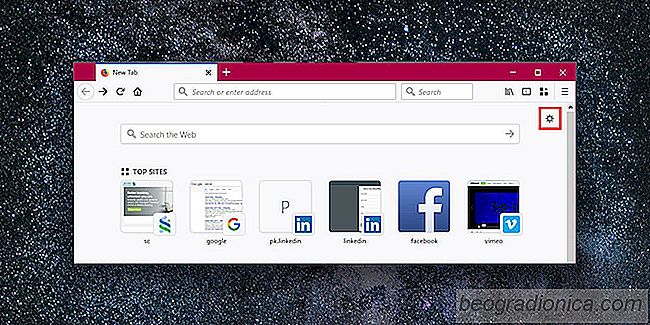
Som standard ser du sex ƶversta webbplatser. Om du vill visa fler toppsidor, aktivera alternativet Visa tvƄ rader. OmvƤnt, om hƶjdpunkterna gƶr tricket fƶr dig, kan du inaktivera de bƤsta platserna i Firefox genom att avmarkera "Toppsider" pƄ de nya fliksidans instƤllningar.
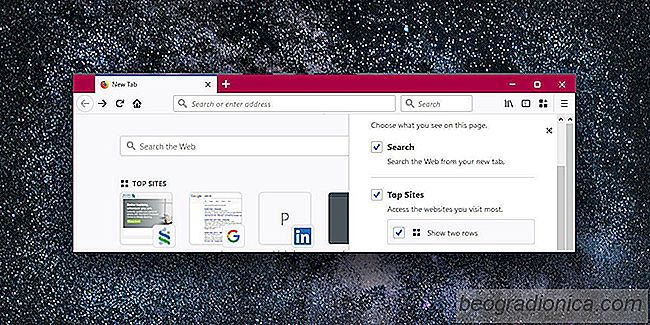
Du kan redigera toppsidor i Firefox. Klicka bara pƄ den lilla bubblan lƤngst upp till hƶger pƄ en topps miniatyrbild. Du kan stifta den sƄ att den inte ersƤtts av nƄgon annan webbplats som du bƶrjar besƶka ofta. Du kan ocksƄ redigera den, ta bort den och ta bort den frƄn din historia.
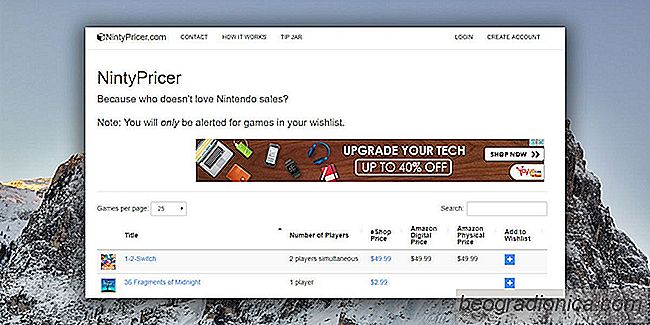
FƄ en varning nƤr ett Nintendo Switch-spel Ƥr till salu
Nintendo-switchen har blivit extremt populƤr. Det sƤljer bra och Ƥr mer populƤrt just nu Ƥn en Xbox och PlayStation. Det Ƥr inte sƄ lƤtt en konsol som bara har funnits i lite ƶver ett Ƅr. Beviljas, Nintendo Ƥr ingen frƤmling till konsoler, men det hƤr Ƥr lƤtt en av de bƤsta resultaten. Eftersom konsolen Ƥr en annan spelplattform, mƄste spel utvecklas specifikt fƶr den.
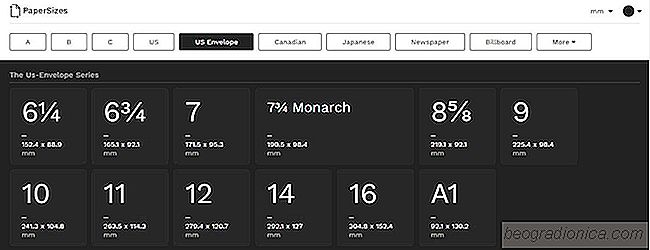
SƄ hƤr rƤknar du ut internationella sidformat fƶr utskrift
Utskriftssidor har standardstorlekar. PƄ jobbet Ƥr det mest du ser Ƥr den vanliga A4-storleken. Fƶr MS Word Ƥr standard pappersstorlek instƤlld pƄ nƄgot som kallas "legal". Utanfƶr det finns en hel vƤrld av utskrifter och sidstorlekar som du inte kƤnner till. PaperSizes Ƥr en liten webapp som bryter ner storleken pƄ utskriftssidor.